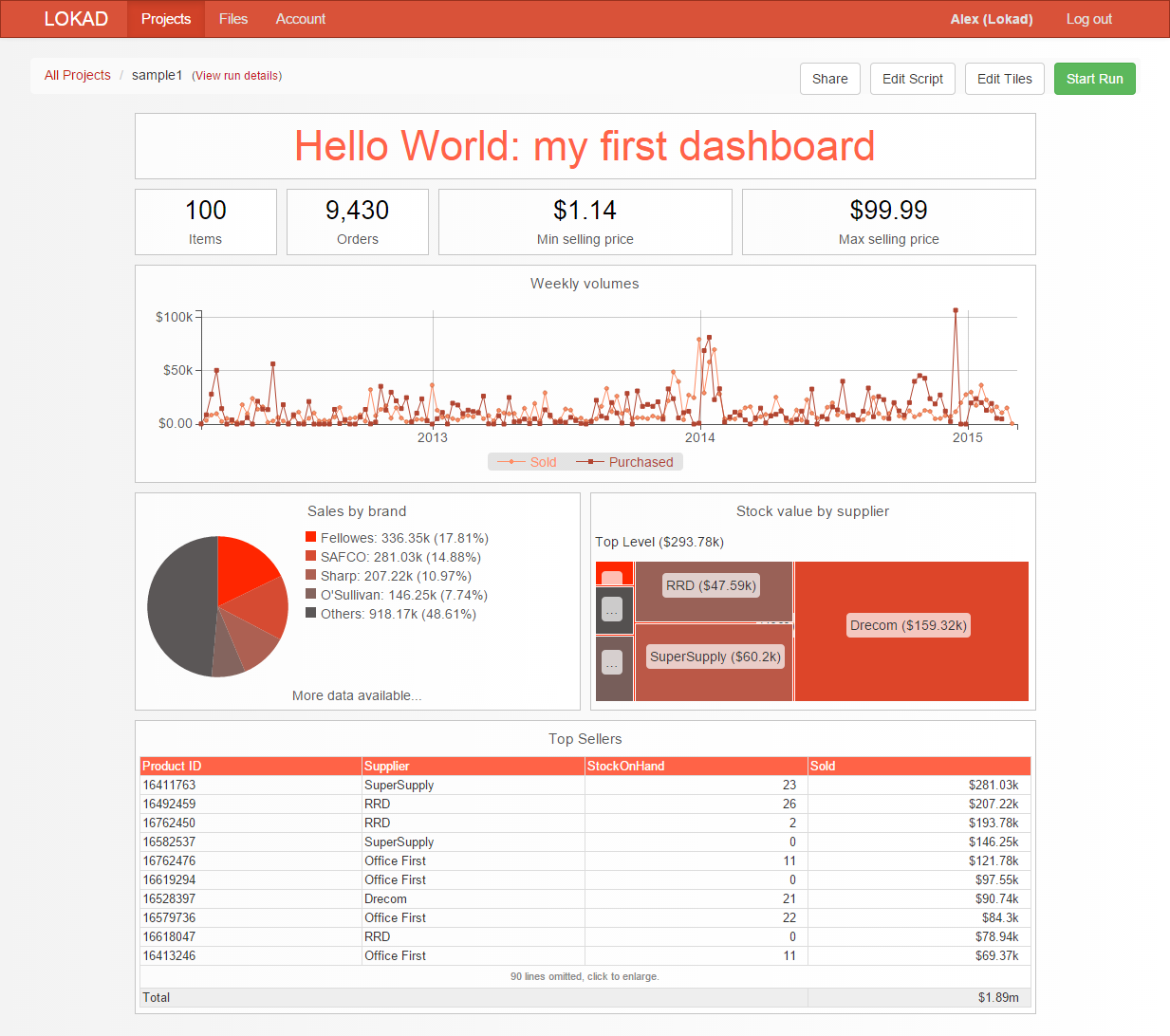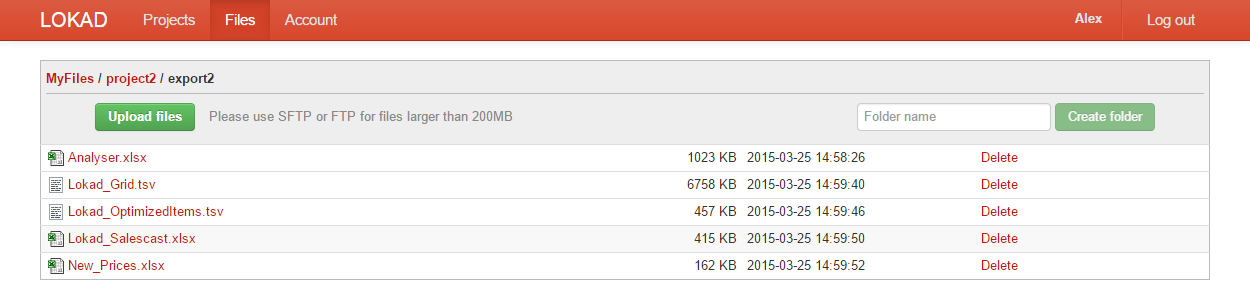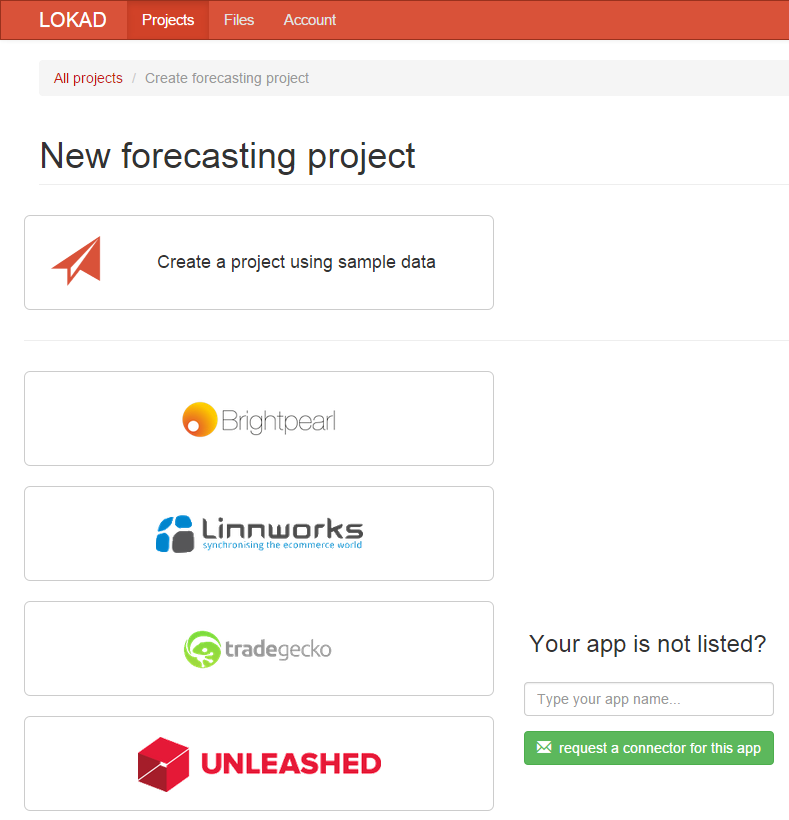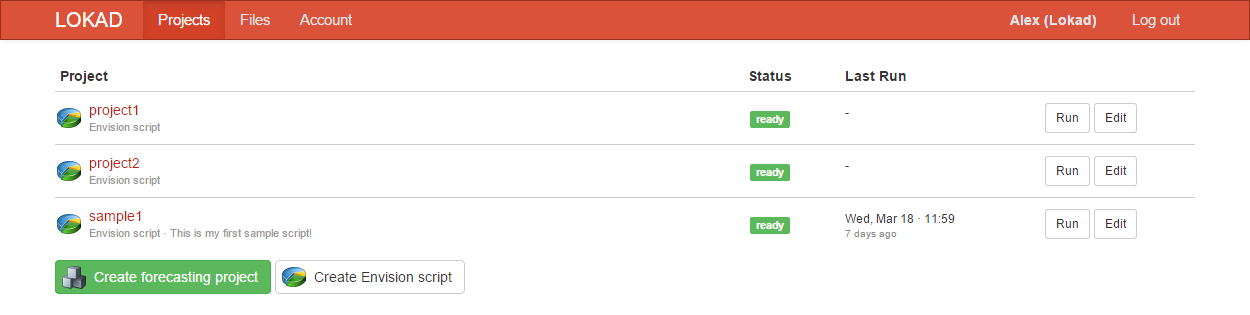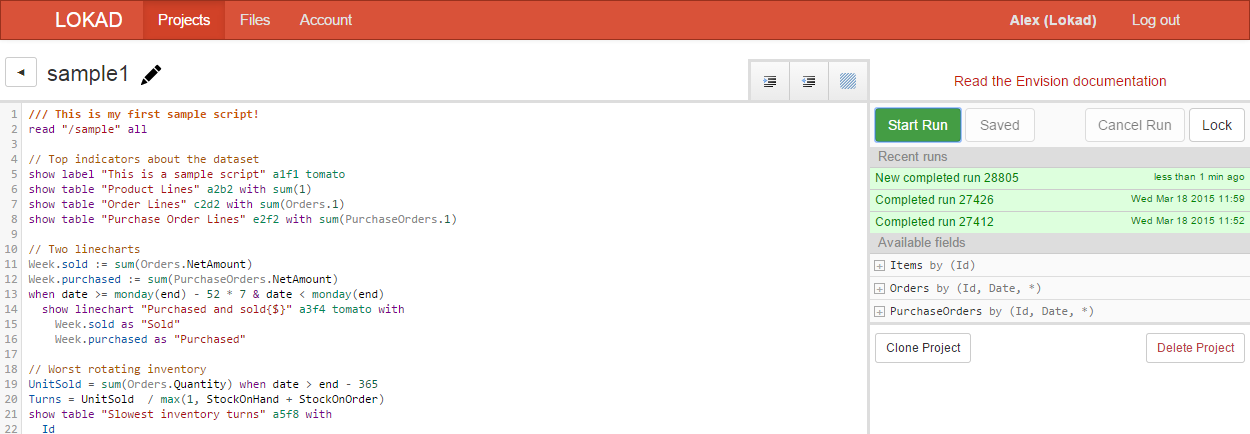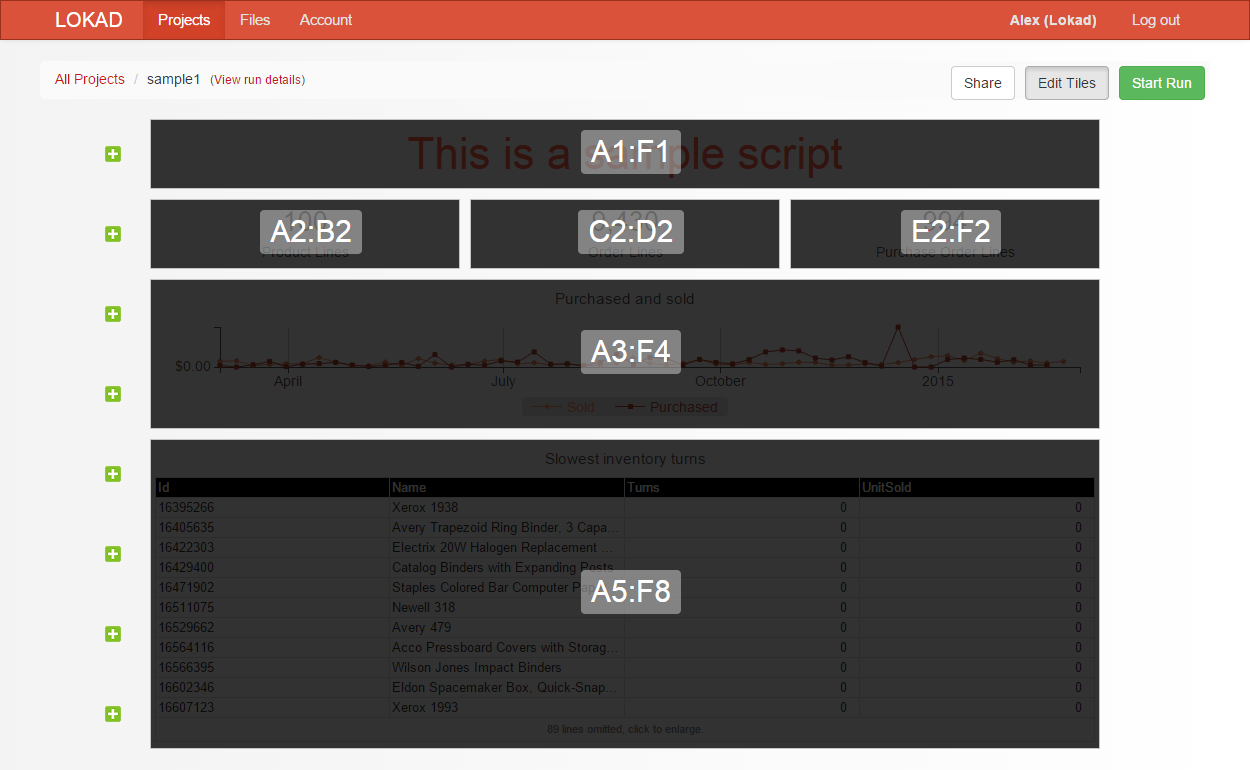Главная »
Ресурсы » Здесь
Envision — это не просто язык программирования для коммерческой аналитики, это полноценная корпоративная среда разработки. Envision позволяет создавать панели управления для высокопроизводительных процессов, а также табличные файлы, которые можно автоматически импортировать в другие системы, если необходимо использовать полную автоматизацию. В данном разделе мы рассмотрим наиболее важные понятия и функции Envision. Данный раздел поможет новичкам разобраться с Envision в целом.
Панели управления в ячейках и табличные файлы
Начнем с конечного результата: Envision создает панели управления и, при необходимости, табличные файлы, такие как Excel или CSV. Панели управления создаются Envision путем объединения
ячеек. Для всех ячеек можно настроить цвет, размер и, что более важно, содержимое: ячейки могут содержать таблицы, линейные графики, круговые диаграммы и т. д.
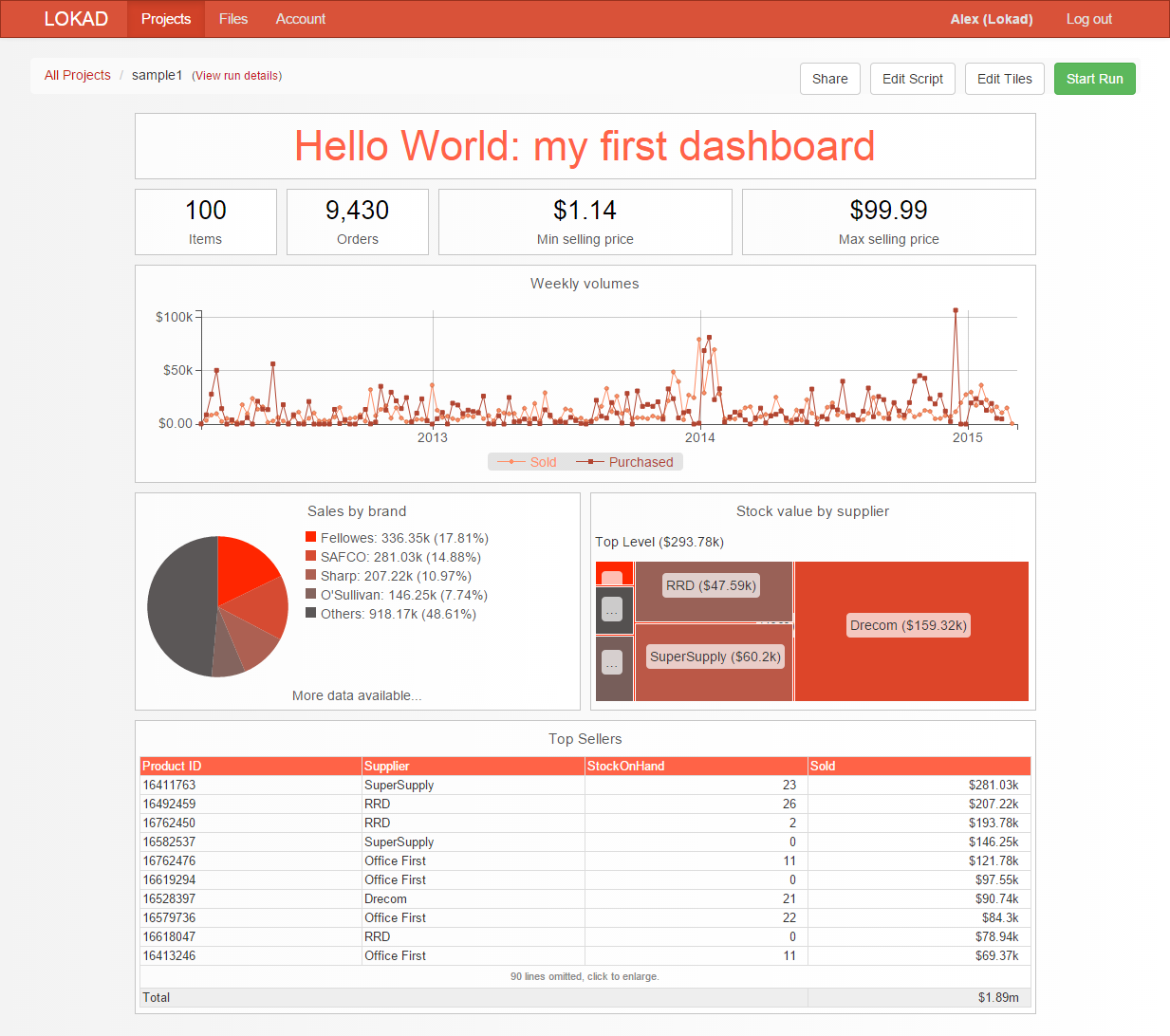
Панели управления, созданные Envision, объединяют все данные
в одной странице. На все ячейки можно нажимать, чтобы развернуть их, однако наибольшее внимание уделяется единым панелям управления. Такой подход отличается от традиционных инструментов для бизнес-аналитики (BI) , которые нацелены на углубление в данные. Цель наших панелей управления — показать только такие ключевые показатели, на которые стоит тратить время, скрывая при этом показатели, содержащие ненужную информацию. Вывести на экран большое количество чисел несложно, но на практике это отнимает слишком много времени, и скоро компании вообще перестают обращать внимание на данные от средств BI.
Панели управления , напротив, дают более приемлемый результат. Envision также может создавать табличные файлы с результатами в таких форматах, как Excel или текстовые документы CSV. Как и с панелями управления, содержимое этих табличных файлов можно полностью настроить в программе. Например, можно использовать Envision для ежедневного изменения расценок на все товары, а затем для экспорта списка измененных цен в файл CSV, который можно загрузить и импортировать в соответствующую систему управления компанией. Файлы, созданные Envision, можно загружать через FTP (или SFTP), и они позволяют достичь полной автоматизации рабочих процессов.
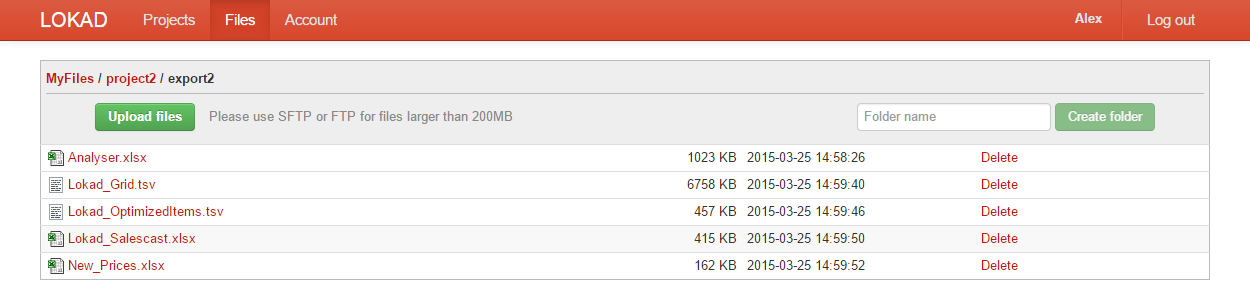
Импорт данных
Для работы с Envision необходимо загрузить исторические данные вашей компании в Lokad. Эти данные должны быть представлены в виде табличных файлов. Envision поддерживает широкий спектр форматов данных, в том числе CSV и Excel. Ваша учетная запись Lokad привязана к онлайн-хранилищу файлов, и входящие файлы будут храниться в вашей учетной записи.
Lokad уже поддерживает
многие известные системы для управления коммерческими операциями. Таким образом, если ваша система уже поддерживается Lokad, вам нужно всего лишь предоставить Lokad право доступа к вашей системе. Lokad автоматически импортирует всю необходимую информацию и соответствующие табличные данные будут созданы прямо в вашей учетной записи. Сразу после этого файлы можно будет использовать в Envision.
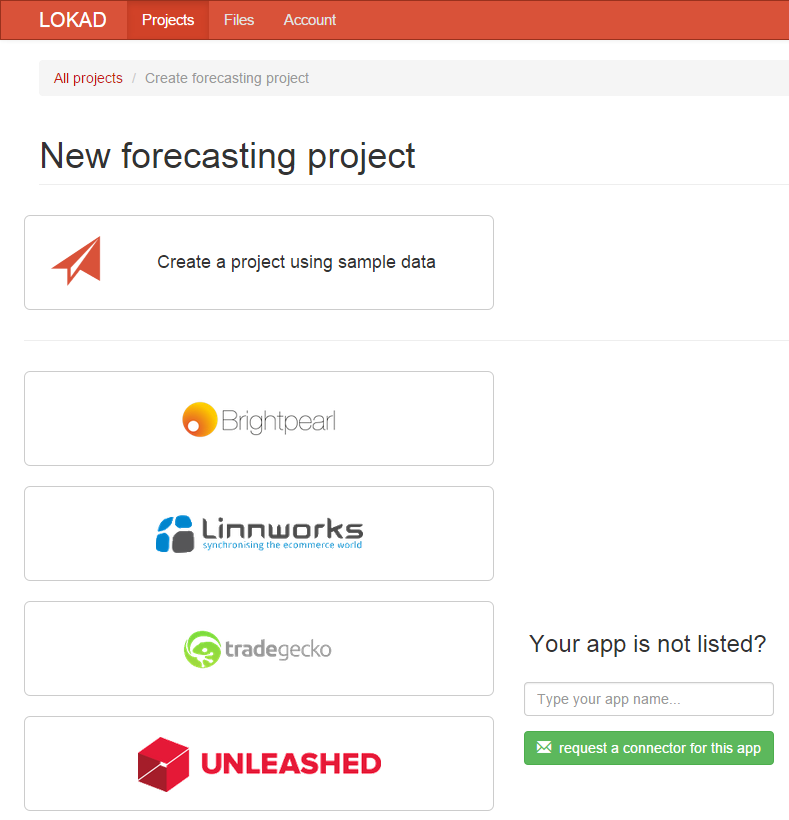
Если Lokad еще не поддерживает систему, в которой вы храните свои данные, можно выполнить извлечение данных, отправив запрос в базу, а затем импортировать данные в Lokad с помощью FTP (File Transfer Protocol) или его вариантов, таких как SFTP. Кроме того, Lokad поддерживает ручную загрузку через Интернет, однако по своему опыту мы знаем, что если извлечение данных невозможно автоматизировать, постоянная загрузка ваших новых данных будет достаточно утомительной.
Оптимизация важнее управления
Большинство коммерческих приложений работают с цифровыми записями какого-либо рода: данные о товаре, график работника, адреса электронной почты клиентов и т. д. Envision и Lokad в целом отличаются от них: мы не стремимся управлять вашей компанией, мы хотим помочь оптимизировать ее работу. Различие небольшое, но важное. Система Envision предназначена для использования с одной или несколькими другими коммерческими системами, но в отличие от них Envision практически не ограничивает информационную структуру компании.
Управление любым процессом, например перемещением запасов, обычно направлено на создание цифровых записей о каждой коммерческой операции. Чтобы работать с такими системами максимально эффективно, обычно необходимо подогнать процессы компании под четкие требования, выдвигаемые программой. Таким образом, эти системы обычно просто вмешиваются в структуру компании и ее информационного обеспечения.
Envision, наоборот, не пытается ничем управлять. Envision можно использовать для оптимизации уровня запасов, однако это не является ее основным предназначением. Envision — это программа, которая работает с управляющими приложениями. Envision создана для работы практически с любыми процессами и любыми программами, используемыми в коммерческой сфере, и одной из основных причин такой гибкости является тот факт, что Envision не пытается «завладеть» данными.
Проекты, редактор сценариев и редактор ячеек
Система Envision достаточно проста и доступна для маленьких компаний, однако при этом она достаточно мощная и для крупных фирм. В частности, Envision предлагает набор функций, который поможет вашей компании навести порядок в учетной записи Lokad. Рассмотрим, как в учетной записи Lokad сортируются материалы, относящиеся к Envision.
Envision — это язык программирования, и мы обычно называем блок кода Envision
сценарием. Ваша учетная запись Lokad может содержать множество
проектов Envision, каждый из которых привязан к определенному сценарию. В ходе каждого проекта создается панель управления. Разные проекты, как правило, направлены на выполнение различных коммерческих задач. Например, один проект может быть направлен на решение проблем с неликвидными запасами, тогда как другой — на отслеживание ходовых товаров.
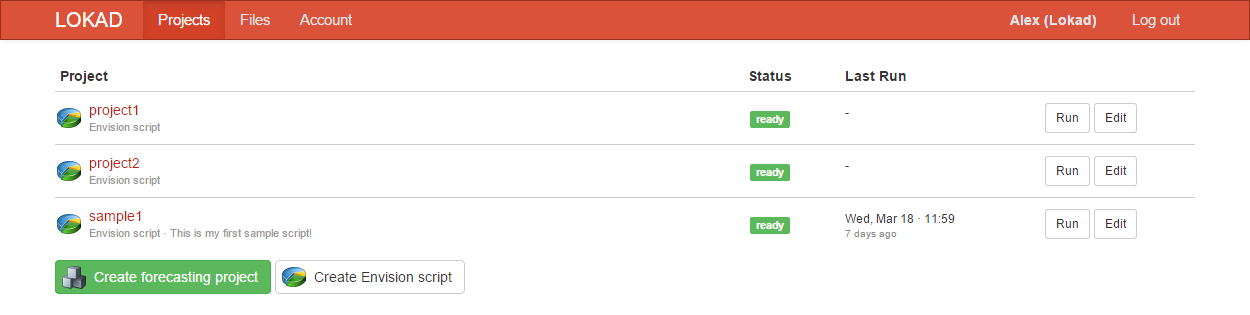
Один проект можно редактировать в двух независимых редакторах: редакторе сценариев и редакторе ячеек. Редактор сценариев можно открыть, нажав кнопку
Edit в проекте Envision справа. После открытия редактора сценариев вы сможете непосредственно вносить изменения в сценарий своего проекта. Данный редактор обладает всеми функциями, необходимыми современному редактору кода, например автоматическим завершением кода, благодаря которому сегменты кода выводятся автоматически, когда вы начинаете печатать.
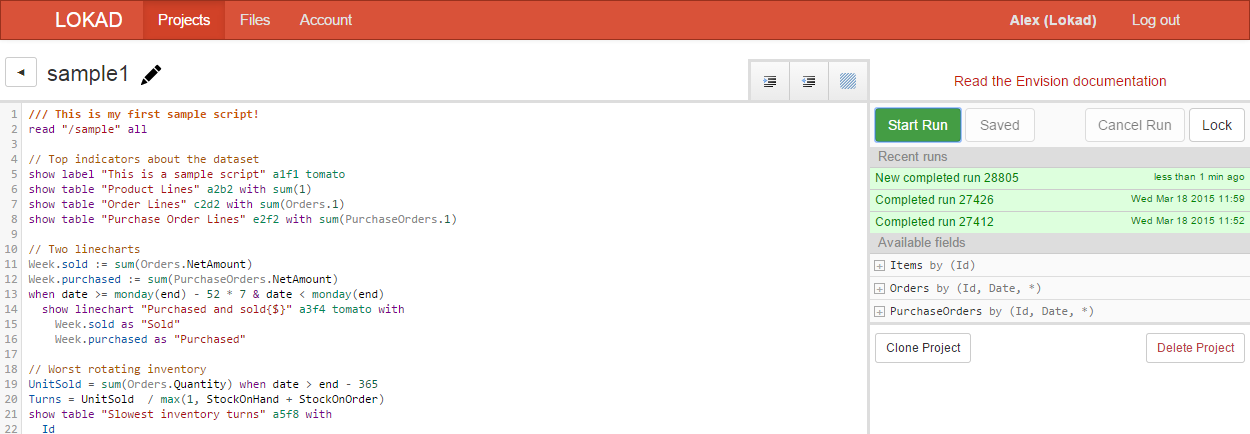
Редактор сценариев дает вам полный доступ к сценарию, однако на практике мысленно расположить десятки ячеек нужным образом в решетке, подобной Excel, очень сложно. Именно поэтому в Envision есть второй редактор, который называется
редактором ячеек, и он позволяет визуально располагать ячейки на панели управления. Для работы с этим редактором сначала откройте проект, а затем нажмите кнопку
Edit Tiles в верхнем правом углу экрана панели управления.
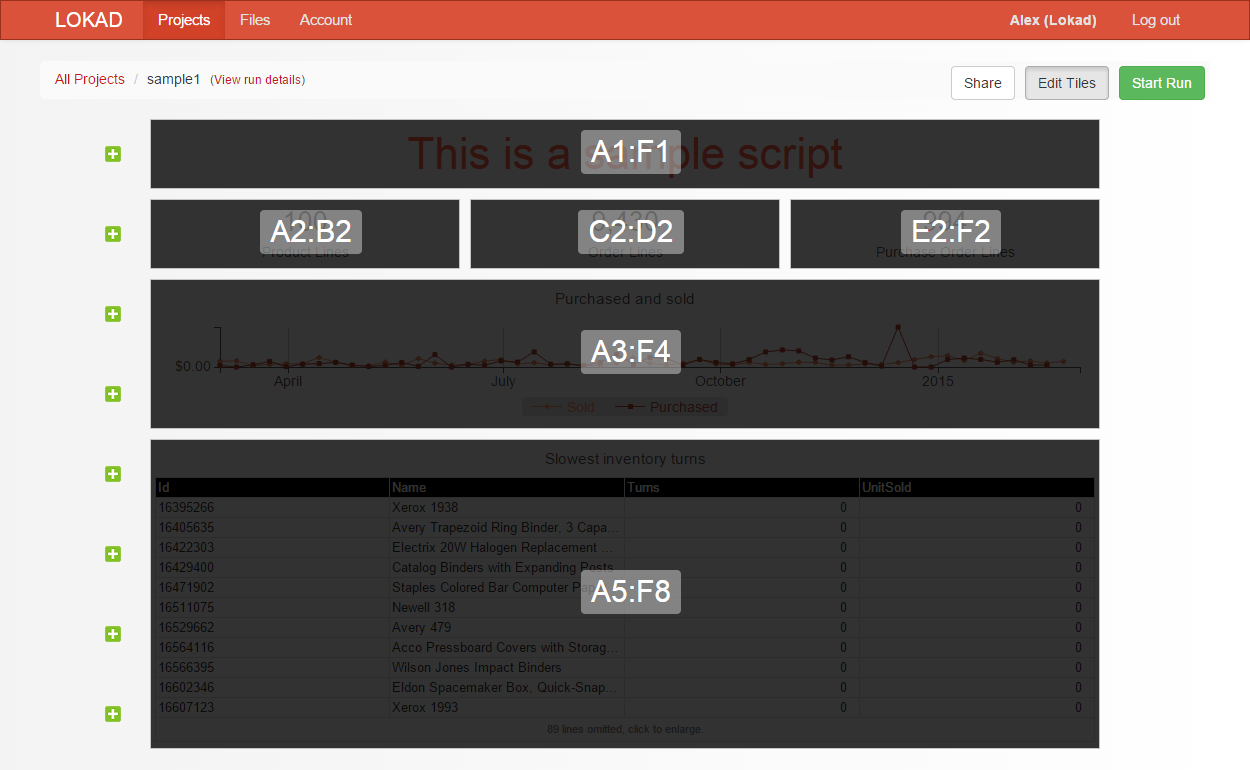
Редактор ячеек позволяет изменять положение, размер, цвет, заголовок ячеек и т. д. непосредственно на экране панели управления. Сначала обычно прописывается сценарий, где не уделяется особого внимания расположению ячеек, а затем, когда панель управления уже создана, она «облагораживается» с помощью редактора ячеек. Изменения, вносимые в редакторе ячеек, отражаются в соответствующих частях сценария.